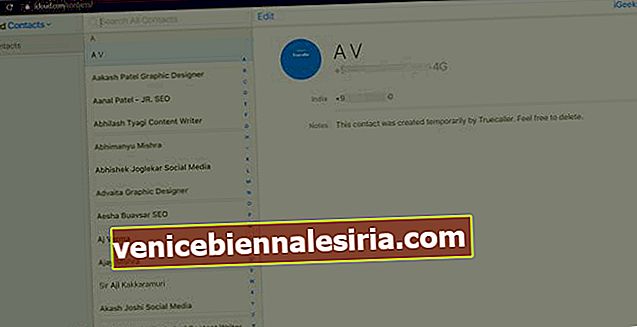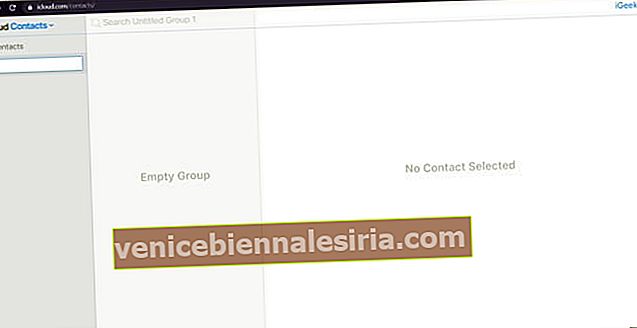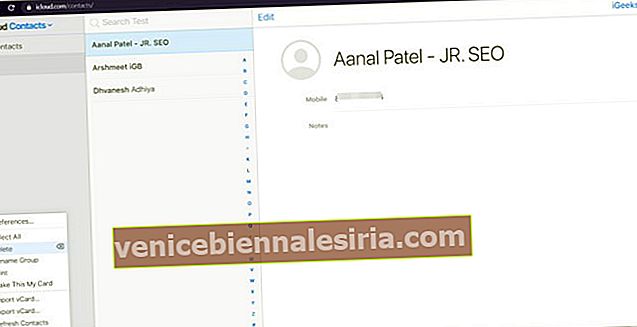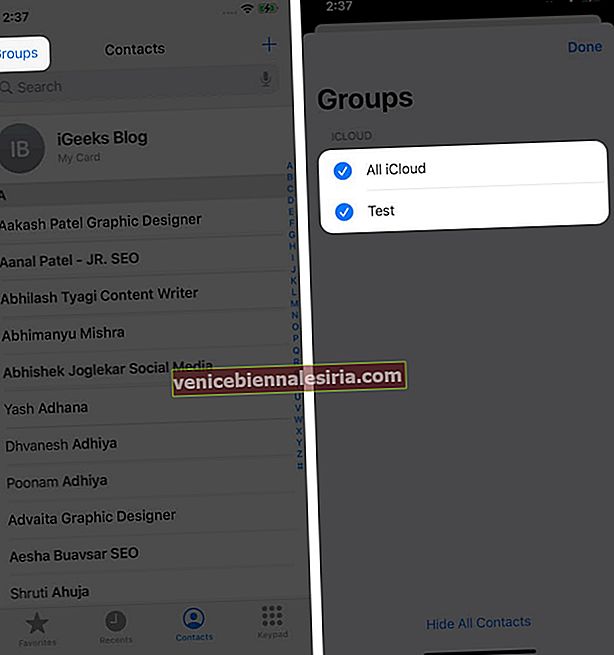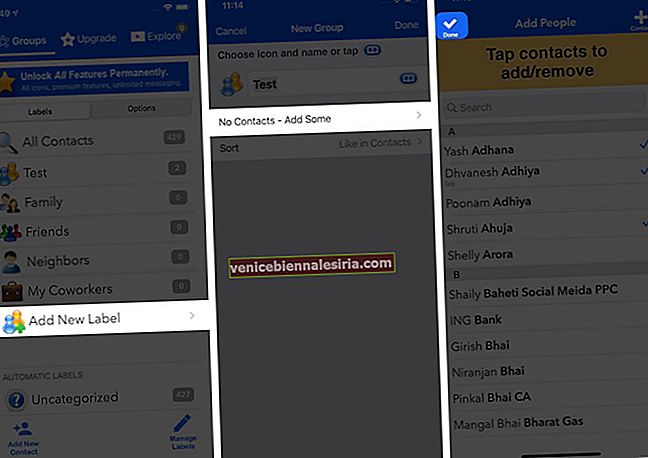Группа контактов пригодится, если вы хотите каждый раз отправлять одно и то же сообщение нескольким контактам, особенно если это приглашение на вечеринку или обсуждение поездки. Хотя iOS не позволяет создавать контактную группу напрямую, вы можете сделать это через iCloud или сторонние приложения, что очень просто. Более того, люди в вашей группе могут связаться с вами, даже если ваш iPhone находится в режиме «Не беспокоить».
В этом практическом руководстве я рассмотрел все, что вам нужно знать, чтобы создать группу контактов на вашем iPhone.
- Как создать группы контактов на iPhone с помощью iCloud
- Удалить группу или контакт из iCloud
- Используйте группы контактов на iPhone
- Как создать группу контактов на iPhone с помощью приложения Группы
Примечание . Вы должны включить синхронизацию контактов в iCloud. Чтобы проверить и сделать это, откройте « Настройки» → коснитесь своего профиля → перейдите в iCloud → включите « Контакты» .
Как создать группы контактов на iPhone с помощью iCloud
- Посетите iCloud.Com на своем Mac и войдите в систему со своим Apple ID.
- Затем выберите « Контакты» и нажмите значок «+» в нижнем левом углу.
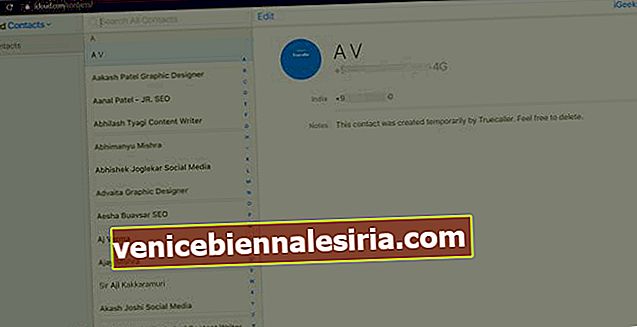
- Выберите опцию новой группы .
- Затем назовите группу , и все готово.
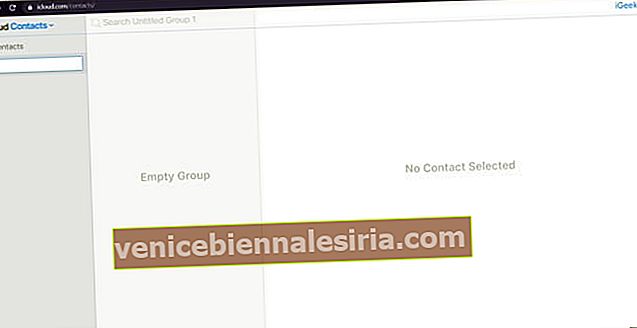
Примечание. Для этого процесса требуется надежное подключение к Интернету.
Создав группу, вы можете добавить в нее все нужные контакты. Все, что вам нужно сделать, это перетащить контакт из « Все контакты » в новую группу, которую вы создали.
Вы можете легко удалить группу или конкретный контакт. Вот как;
Удалить группу или контакт из iCloud
- Выберите группу или контакт, который хотите удалить.
- Коснитесь меню « Действия» в нижнем левом углу и выберите в меню « Удалить» .
- На вашем экране появится всплывающее меню. Нажмите « Удалить», чтобы подтвердить действие.
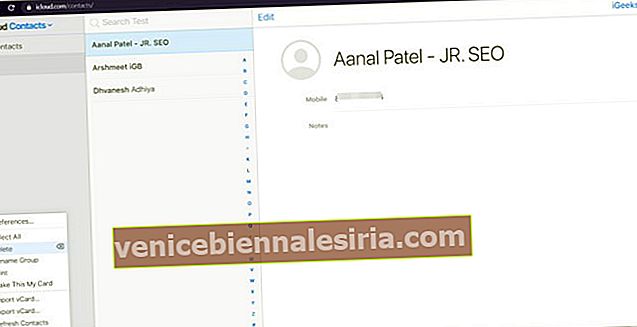
Совет: вы также можете удалить, выбрав конкретный контакт или группу контактов и нажав кнопку удаления на клавиатуре Mac.
Используйте группы контактов на iPhone
- Проверьте группу, которую вы создали в приложении "Телефон" на iPhone.
- Запустите приложение «Телефон» на своем iPhone и перейдите в « Контакты» .
- Теперь нажмите группы в правом верхнем углу.
- Вы сможете увидеть все созданные вами группы .
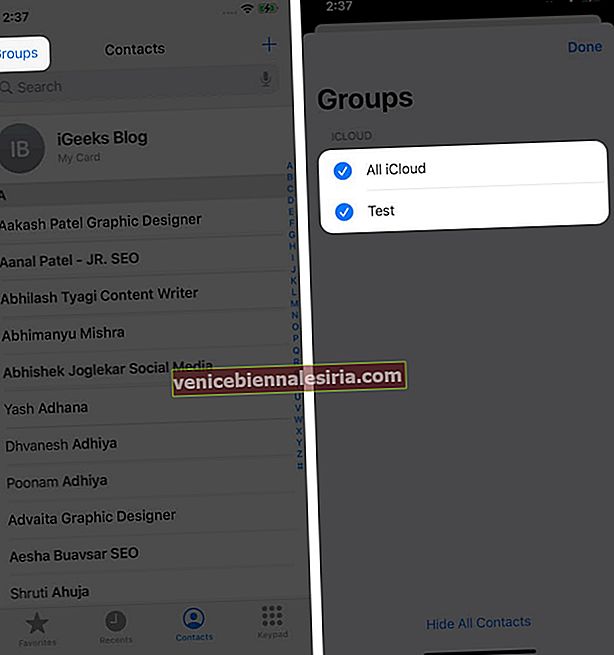
Примечание. Приложение для обмена сообщениями iPhone не поддерживает группы. Вы можете отправить сообщение группе по электронной почте.
- Используйте его в приложении Почта
Отправьте электронное письмо каждому человеку в группе за один раз.
- Откройте приложение «Почта» на своем iPhone и создайте новое электронное письмо.
- В разделе «Кому» введите название группы. Вы увидите название группы в качестве предложения.
- Выберите эту группу , введите сообщение и нажмите «Отправить». Сообщение будет доставлено всем участникам группы по электронной почте.
Примечание . Очень важно, чтобы идентификатор электронной почты человека был сохранен в его / ее контактных данных. В противном случае вы не сможете отправить электронное письмо этому человеку, даже если вы добавили его / ее в группу.
- Используйте его для режима "Не беспокоить" на вашем iPhone
- Запустите « Настройки» и перейдите к опции «Не беспокоить» .
- Здесь вы увидите группы контактов, которые вы создали в iCloud.
- Нажмите « Разрешить звонки от » и выберите группу контактов.

Помимо iCloud, вы также можете использовать сторонние приложения, чтобы легко создать группу контактов на iPhone. Лучшее приложение, которое приходит на ум, - это Группы. Он доступен в App Store бесплатно (с покупками внутри приложения).
Как создать группу контактов на iPhone с помощью приложения Группы
- Откройте приложение " Группы" на своем iPhone.
- Нажмите « Добавить новый ярлык», чтобы создать новую группу.
- Посетите страницу « Новая группа» и назовите свою группу контактов.
- Нажмите «Нет контактов - Добавить», чтобы начать добавление контактов.
Примечание. Вы можете добавлять или удалять контакты, выбрав « Управление » в правом верхнем углу.
- Коснитесь Готово .
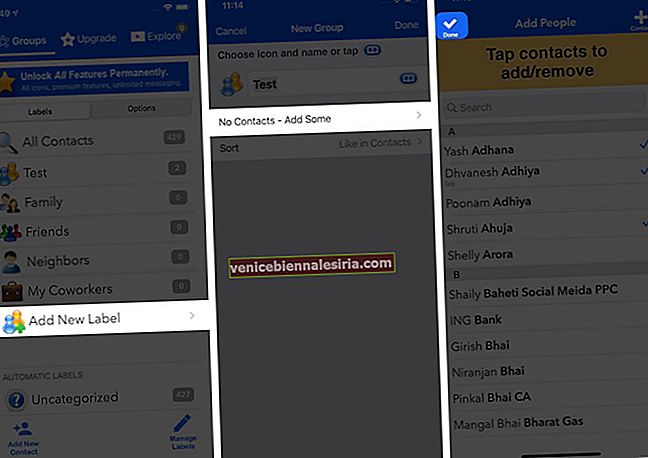
Вы также можете добавлять новые контакты напрямую с помощью этого приложения.
Вы успешно создали группы контактов на iPhone!
Теперь спланируйте вечеринку или поездку с меньшим стрессом. Хотя я обычно использую iCloud для создания групп контактов, сторонние приложения могут пригодиться, если в вашем распоряжении нет Mac.
Если вы новичок в Apple, вот статьи, на которые следует обратить внимание, чтобы более эффективно использовать свой iPhone и iCloud.
Прочитайте больше:
- Как удалить сразу несколько контактов на iPhone
- Восстановить удаленные контакты iPhone
- Настройте контакты для экстренных случаев на iPhone и Apple Watch